
सम्बंधित: विंडोज 7, 8.x या विस्टा को स्वचालित रूप से लॉग ऑन करें
अगर आप कॉन्फ़िगर किया गया विंडोज स्वचालित रूप से आपको लॉग इन करने के लिए पासवर्ड दर्ज करने के बजाय, आपको यह कष्टप्रद लग सकता है कि आपके पीसी के स्लीप मोड से बाहर आने पर भी आपको पासवर्ड दर्ज करना होगा। यहाँ तय है।
विंडोज 10 को पासवर्ड की आवश्यकता नहीं है
विंडोज 10 में, आपको इस बदलाव को करने के लिए "सेटिंग" ऐप में जाना होगा। बस इसे लाने के लिए Windows + I को हिट करें और फिर "खाते" विकल्प पर क्लिक करें।
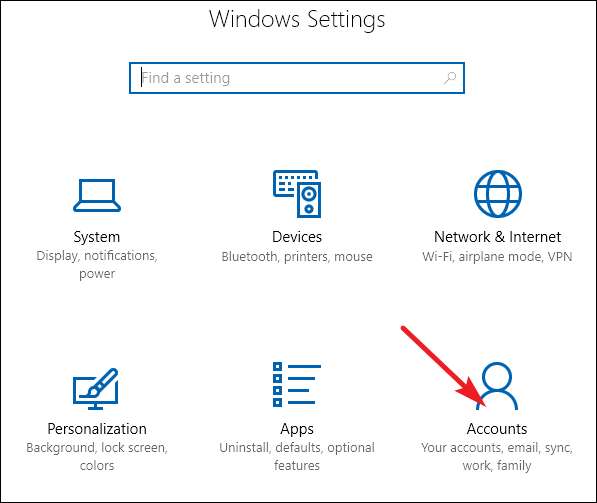
"खाता" पृष्ठ पर, "साइन-इन विकल्प" टैब पर जाएं, और फिर "साइन-इन" ड्रॉपडाउन मेनू से "कभी नहीं" चुनें।
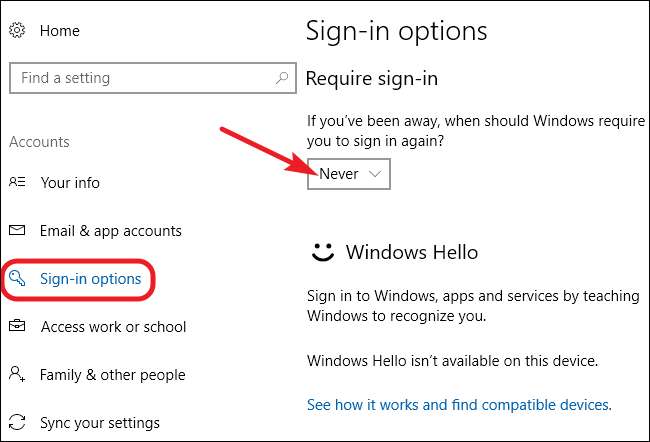
इस विकल्प के कुछ भ्रामक शब्दों के बावजूद, यह केवल पासवर्ड की आवश्यकता को हटा देता है जब विंडोज नींद से उठता है। आपको अभी भी साइन इन करने के लिए कहा जाएगा यदि आप पुनः आरंभ करते हैं, अपने पीसी को साइन इन या लॉक करते हैं।
विंडोज 7 या 8 को पासवर्ड की आवश्यकता नहीं है
यदि आप विंडोज 7 या 8 चला रहे हैं, तो आपको "पावर विकल्प" कंट्रोल पैनल ऐप में जाने की आवश्यकता होगी। हिट प्रारंभ करें, "पावर विकल्प" टाइप करें और फिर एंटर दबाएं। "पावर ऑप्शंस" विंडो में, बाईं ओर स्थित "वेकअप पर पासवर्ड की आवश्यकता है" लिंक पर क्लिक करें।

"सिस्टम सेटिंग" विंडो में, "वर्तमान में अनुपलब्ध सेटिंग्स बदलें" लिंक पर क्लिक करें।
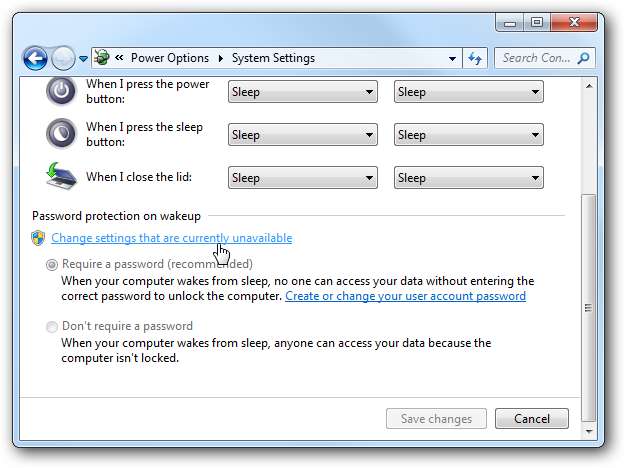
अगली विंडो के नीचे, "पासवर्ड की आवश्यकता नहीं है" विकल्प चुनें, और फिर "परिवर्तन सहेजें" बटन पर क्लिक करें।
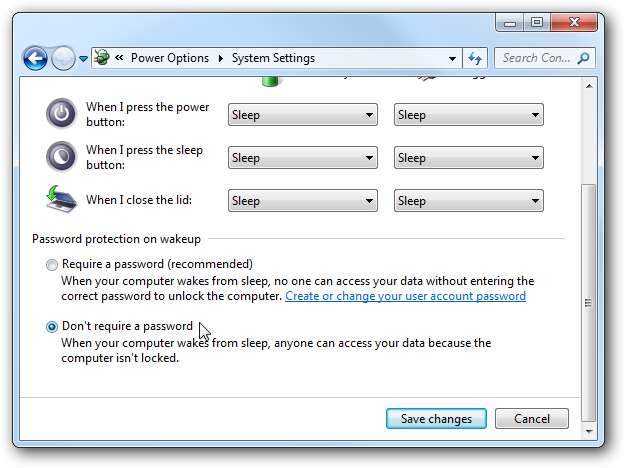
विंडोज 8 टच डिवाइस बनाएं पासवर्ड की आवश्यकता नहीं है
यदि आप विंडोज 8 टैबलेट का उपयोग कर रहे हैं, तो आपको डेस्कटॉप पीसी की तुलना में चीजों को थोड़ा अलग करना होगा। "पीसी सेटिंग्स" खोलें, और फिर "खाते" पर क्लिक करें।
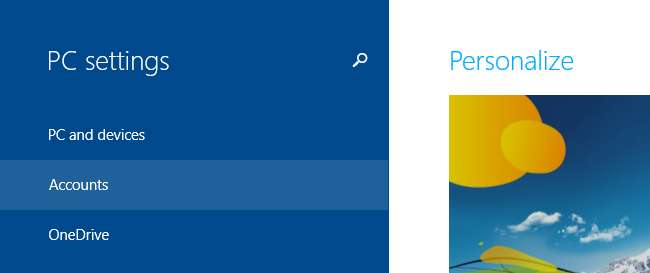
वहां से, सुरक्षा विकल्पों को प्राप्त करने के लिए बाईं ओर "साइन-इन विकल्प" पर क्लिक करें। "पासवर्ड नीति" अनुभाग में "बदलें" बटन पर क्लिक करें।
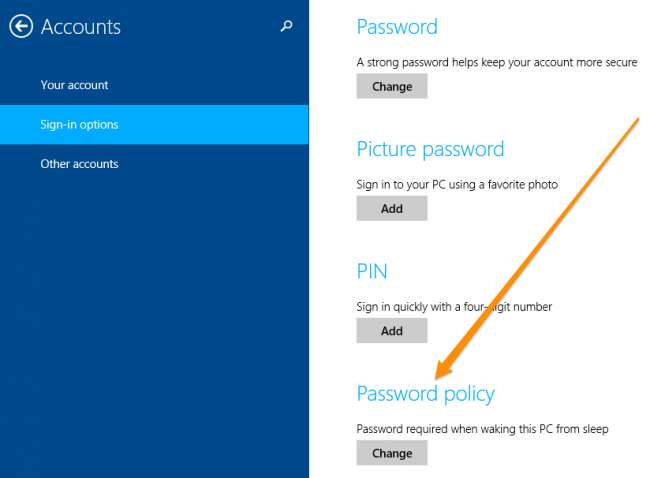
चेंज बटन पर क्लिक करने से आपको पासवर्ड की आवश्यकता बंद हो जाएगी।
विंडोज विस्टा बनाओ एक पासवर्ड की आवश्यकता नहीं है
विंडोज विस्टा में, आपको "पावर विकल्प" कंट्रोल पैनल ऐप में जाने की जरूरत है, आप जिस पावर प्लान का उपयोग कर रहे हैं, उसे ढूंढें और फिर "प्लान सेटिंग्स बदलें" लिंक पर क्लिक करें।
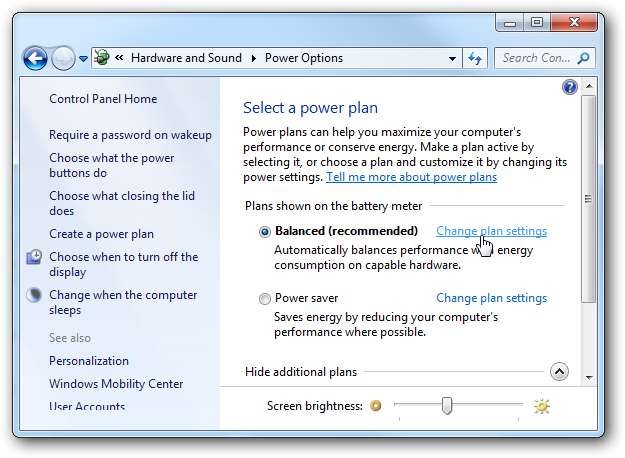
"प्लान सेटिस्स संपादित करें" स्क्रीन पर, नीचे की ओर "उन्नत पावर सेटिंग्स बदलें" लिंक पर क्लिक करें।

"पावर विकल्प" संवाद बॉक्स में, "वर्तमान में अनुपलब्ध सेटिंग्स बदलें" लिंक पर क्लिक करें।
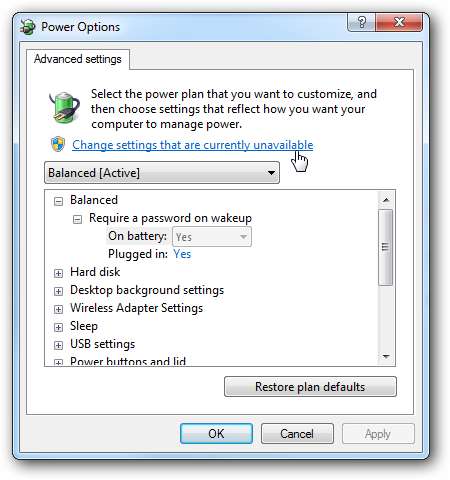
"संतुलित" श्रेणी का विस्तार करें, और उसके बाद "वेकअप पर पासवर्ड की आवश्यकता करें" श्रेणी का विस्तार करें। जब आप बैटरी पर चल रहे हों और जब आपका पीसी प्लग-इन हो, तो आप पासवर्ड की आवश्यकता को बदल सकते हैं। सुनिश्चित करें कि आप "नहीं" दोनों विकल्पों को सेट करना चाहते हैं, यदि आप चाहते हैं कि वेकूप में पासवर्ड डालने से बिल्कुल भी परेशान न हों।
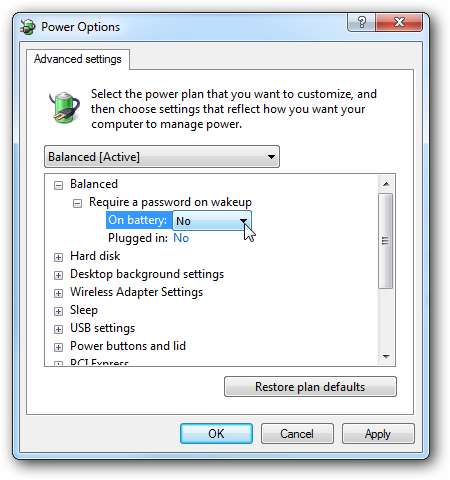
Windows XP को पासवर्ड की आवश्यकता नहीं है
Windows XP में, यह प्रक्रिया विस्टा की तुलना में थोड़ी सरल है - "पॉवर ऑप्शंस" कंट्रोल पैनल ऐप में सिर्फ एडवांस टैब को खोजें, और फिर कंप्यूटर को स्टैंडबाय से फिर से शुरू होने पर "प्रॉम्प्ट फॉर पासवर्ड" को डिसेबल करें।
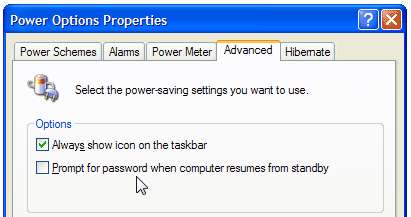
और अब आपको हर बार अपने पीसी को नींद से जगाने के लिए अपना पासवर्ड टाइप करने से मुक्त होना चाहिए।







